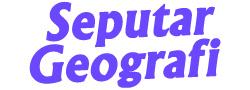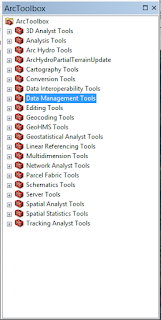Dua Cara mengubah Proyeksi pada ArcGIS
Halo teman – teman kali ini saya akan berbagi cara untuk merubah proyeksi data shapefile di aplikasi ArcGIS. Proyeksi dibutuhkan untuk dapat mempresentasikan suatu wilayah pada bidang datar sehingga gambaran tersebut sama dengan keaadaan nyata di lapangan. Akan tetapi pada setiap daerah di belahan bumi ini memiliki beberapa proyeksinya sendiri.
Sistem koordinat terdapat 2 jenis yaitu Geographic dan Projected (UTM), masing – masing sistem koordinat memiliki fungsinya sendiri, seperti UTM jika pada aplikasi ArcGIS sistem koordinat tersebut dapat dilakukan penghitungan luas dan panjang (jarak) akan tetapi tidak bisa jika menggunakan sistem koordinat geographic. Oleh karena itu diperlukan perubahan sistem koordinat.
Merubah sistem koordinat di arcgis sendiri memiliki 2 cara yaitu :
- Mengubah sistem koordinat dengan menghasilkan shp baru (Project) dan
- Mengubah sitem koordinat data asli shp tanpa menghasilkan shp baru (Define)
Masing – masing memiliki kelebihan jika dengan cara project akan terbentuk shp baru akan
tetapi tetap di satu wilayah projek tersebut dan proses akan lambat, sedangkan dengan cara define akan mengubah sistem koordinat data asli dan merubah letak aslinya akan tetapi proses yang dilakukan lumayan simpel. Berikut akan saya berikan langkah – langkah merubah sistem proyeksi.
tetapi tetap di satu wilayah projek tersebut dan proses akan lambat, sedangkan dengan cara define akan mengubah sistem koordinat data asli dan merubah letak aslinya akan tetapi proses yang dilakukan lumayan simpel. Berikut akan saya berikan langkah – langkah merubah sistem proyeksi.
Mengubah
Sistem Koordinat Dengan Menghasilkan Shp Baru (Project)
- Buka aplikasi ArcGIS dan masukan data yang akan diubah sistem koordinatnya
- Pada tab Geoprocesing pilih > ArcToolbox atau pada tab standart > klik icon ArcToolbox
- Setelah itu klik pada Data Management Tools > Projections and Transformations > Feature > Project
- Pilih input dataset untuk data masukan yang akan diubah sistem koordinatnya, output dataset untuk data keluaran yang sudah diubah sistem koordinatnya (save), output coordinate system untuk sistem koordinat yang diinginkan perubahanya.
- Setelah itu klik OK maka akan terbentuk file data shapefile yang baru
Mengubah
Sitem Koordinat Data Asli Shp Tanpa Menghasilkan Shp Baru (Define)
- Buka aplikasi ArcGIS dan masukan data yang akan diubah sistem koordinatnya
- Pada tab Geoprocesing pilih > ArcToolbox atau pada tab standart > klik icon ArcToolbox
- Setelah itu klik pada Data Management Tools > Projections and Transformations > Define Project
- Pilih input dataset untuk data masukan yang akan diubah sistem koordinatnya, coordinate system untuk sistem koordinat yang diinginkan perubahanya.
- Setelah itu klik OK maka sistem koordinat pada file data shapefile akan berubah.
Perubahan
sistem koordinat juga dapat dilakukan pada shp yang tidak memiliki sistem
koordinat akan tetapi proses yang dilakukan agak rumit jika memang dibutuhkan
mohon comment dibawah agar dapat saya buatkan tutorial dan perubahan sistem
koordinat juga dapat dilakukan pada data citra satelit (raster) biasanya
digunakan untuk memproses data HEC-GeoHMS.
Jangan Lupa
Comment dan Share karena itu bentuk apresiasi yang kami butuhkan untuk lebih
bersemangat menulis